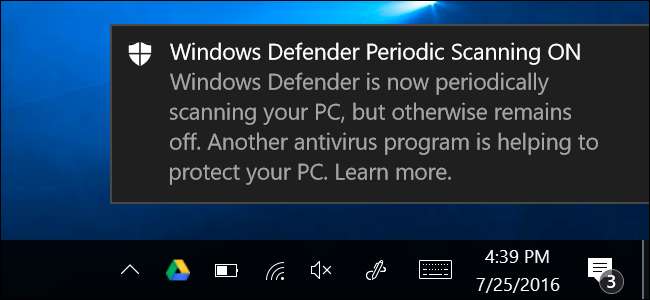
Windows 10 มาพร้อมกับ Windows Defender ซึ่งเป็นโปรแกรมป้องกันไวรัสในตัวด้วย เพื่อช่วยปกป้องพีซีของคุณจากมัลแวร์ กับ อัปเดตครบรอบ , Windows Defender สามารถปกป้องพีซีของคุณได้โดยให้การป้องกันชั้นที่สองแม้ว่าคุณจะติดตั้งโปรแกรมป้องกันไวรัสอื่นก็ตาม
โดยทั่วไปคุณไม่ควรเรียกใช้โปรแกรมป้องกันไวรัสแบบเปิดตลอดเวลาสองโปรแกรมพร้อมกัน ด้วยเหตุนี้โดยปกติ Windows Defender จะปิดใช้งานตัวเองหากคุณติดตั้งโปรแกรมป้องกันไวรัสอื่นซึ่งจะหลีกเลี่ยงไม่ได้ แต่ตัวเลือกใหม่ช่วยให้ Windows Defender สามารถให้ความช่วยเหลือได้โดยไม่ต้องให้การป้องกันแบบเรียลไทม์เต็มรูปแบบ คุณยังสามารถทำการสแกนระบบทั้งหมดหรือโฟลเดอร์เฉพาะของคุณด้วยตนเองได้
วิธีเปิดใช้งานการสแกนตามระยะเวลา จำกัด
ที่เกี่ยวข้อง: โปรแกรมป้องกันไวรัสที่ดีที่สุดสำหรับ Windows 10 คืออะไร (Windows Defender ดีเพียงพอหรือไม่)
ตัวเลือกนี้มีชื่อว่า "การสแกนตามระยะเวลา จำกัด " เปิดใช้งานและ Windows Defender จะทำการสแกนเป็นครั้งคราวเพื่อตรวจหามัลแวร์ใด ๆ ที่ผลิตภัณฑ์ป้องกันไวรัสหลักของคุณพลาดไป ไม่ได้เปิดใช้งานโดยค่าเริ่มต้นและยังไม่สามารถเปิดใช้งานบนพีซี Windows 10 ที่มีการจัดการที่เชื่อมต่อกับโดเมนได้
คุณจะพบตัวเลือกนี้ภายใต้การตั้งค่าของ Windows Defender ในแอปการตั้งค่า ในการเข้าถึงให้เปิดเมนูเริ่มแล้วเลือก“ การตั้งค่า” ไปที่ Update & Security> Windows Defender และเปิดใช้งานคุณสมบัติ“ Limited Periodic Scanning”
คุณสามารถเปิดใช้งานคุณลักษณะนี้ได้ก็ต่อเมื่อคุณใช้โปรแกรมป้องกันไวรัสอื่น หากคุณไม่ได้ติดตั้งโปรแกรมป้องกันไวรัสอื่น Windows Defender กำลังช่วยปกป้องคอมพิวเตอร์ของคุณด้วยการสแกนระบบทั้งแบบเรียลไทม์และตามกำหนดเวลา
Windows Defender จะได้รับการอัปเดตโดยอัตโนมัติด้วยแอปพลิเคชันป้องกันไวรัสล่าสุดผ่านทาง Windows Update
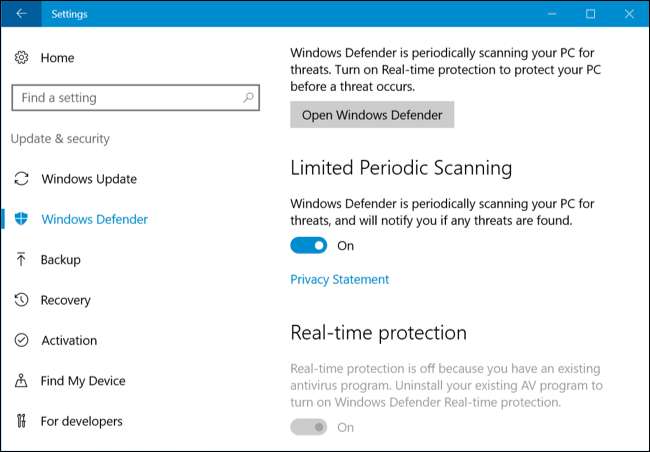
วิธีดำเนินการสแกนด้วยตนเอง
คุณยังสามารถสแกนคอมพิวเตอร์ทั้งเครื่องหรือโฟลเดอร์เฉพาะด้วยตนเองได้ด้วย Windows Defender แม้ว่าคุณจะใช้โปรแกรมป้องกันไวรัสอื่นก็ตาม Windows Defender สามารถให้ความเห็นที่สองซึ่งอาจพบบางอย่างที่โปรแกรมป้องกันไวรัสปกติของคุณพลาดไป
ในการดำเนินการนี้ให้เปิดอินเทอร์เฟซ Windows Defender คุณสามารถทำได้โดยไปที่การตั้งค่า> การอัปเดตและความปลอดภัย> Windows Defender> เปิด Windows Defender คลิกไอคอน Windows Defender รูปโล่ใหม่ในพื้นที่แจ้งเตือนแล้วเลือก“ เปิด” หรือเรียกใช้ Windows Defender จากเมนูเริ่ม
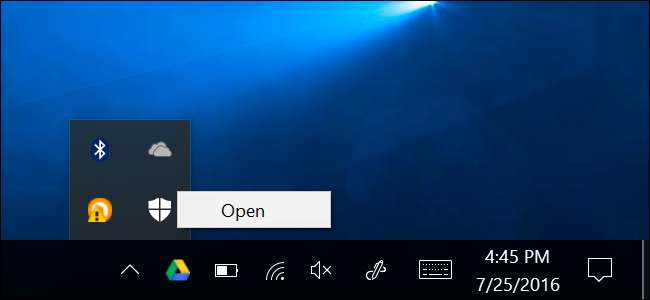
เมื่อคุณตั้งค่าการสแกนตามระยะเวลาที่ จำกัด คุณจะเห็นข้อความว่า“ Windows Defender Periodic Scanning is ON” แต่การป้องกันแบบเรียลไทม์นั้นได้รับการจัดการโดยโปรแกรมป้องกันไวรัสอื่น
ในการสแกนด้วยตนเองให้เลือก "ด่วน" สำหรับการสแกนอย่างรวดเร็ว "เต็ม" สำหรับการสแกนระบบแบบลึกหรือ "กำหนดเอง" เพื่อสแกนเฉพาะโฟลเดอร์ที่คุณเลือก คลิก“ Scan Now” เพื่อเริ่มการสแกน
Windows Defender ควรได้รับการอัปเดตโดยอัตโนมัติด้วยคำจำกัดความของโปรแกรมป้องกันไวรัสล่าสุด แต่คุณสามารถคลิกแท็บ "อัปเดต" ที่นี่และตรวจสอบการอัปเดตด้วยตนเองก่อนการสแกนหากต้องการ
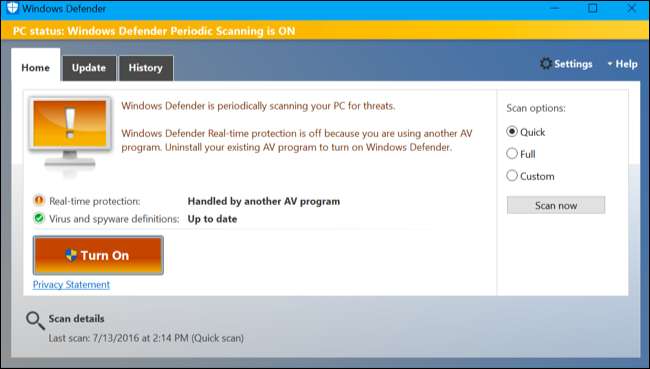
หาก Windows Defender ตรวจพบมัลแวร์ ...
หากตรวจพบมัลแวร์ผ่านการสแกนประเภทใดประเภทหนึ่งคุณจะเห็นการแจ้งเตือนว่าตรวจพบซอฟต์แวร์ที่อาจเป็นอันตราย

คลิกการแจ้งเตือนจากนั้น Windows Defender จะแจ้งให้คุณทราบถึงมัลแวร์ที่พบและอนุญาตให้คุณเลือกว่าจะทำอย่างไรกับมัน
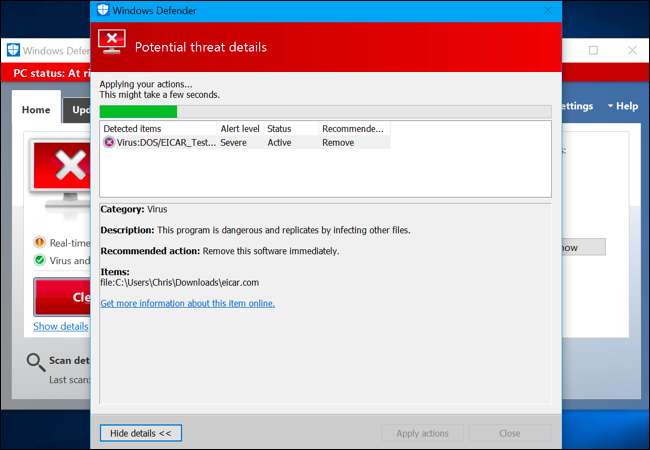
คุณสามารถดูรายการมัลแวร์ที่ Windows Defender พบผ่านทางแท็บประวัติในหน้าต่าง Windows Defender
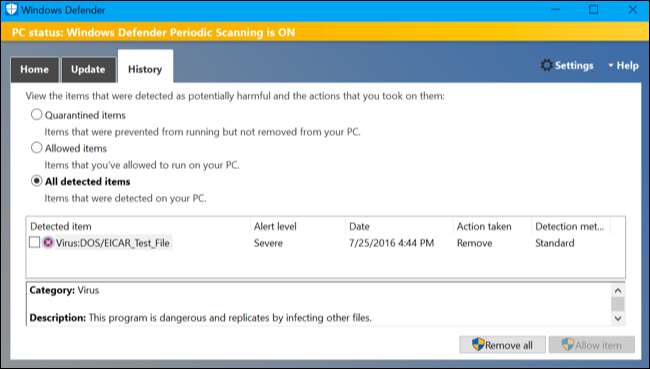
หากคุณสังเกตเห็นว่ามัลแวร์ผ่านโปรแกรมป้องกันไวรัสหลักเป็นประจำและถูกจับได้ว่าเป็น Windows Defender คุณควรจะ เปลี่ยนไปใช้โปรแกรมป้องกันไวรัสอื่น .







